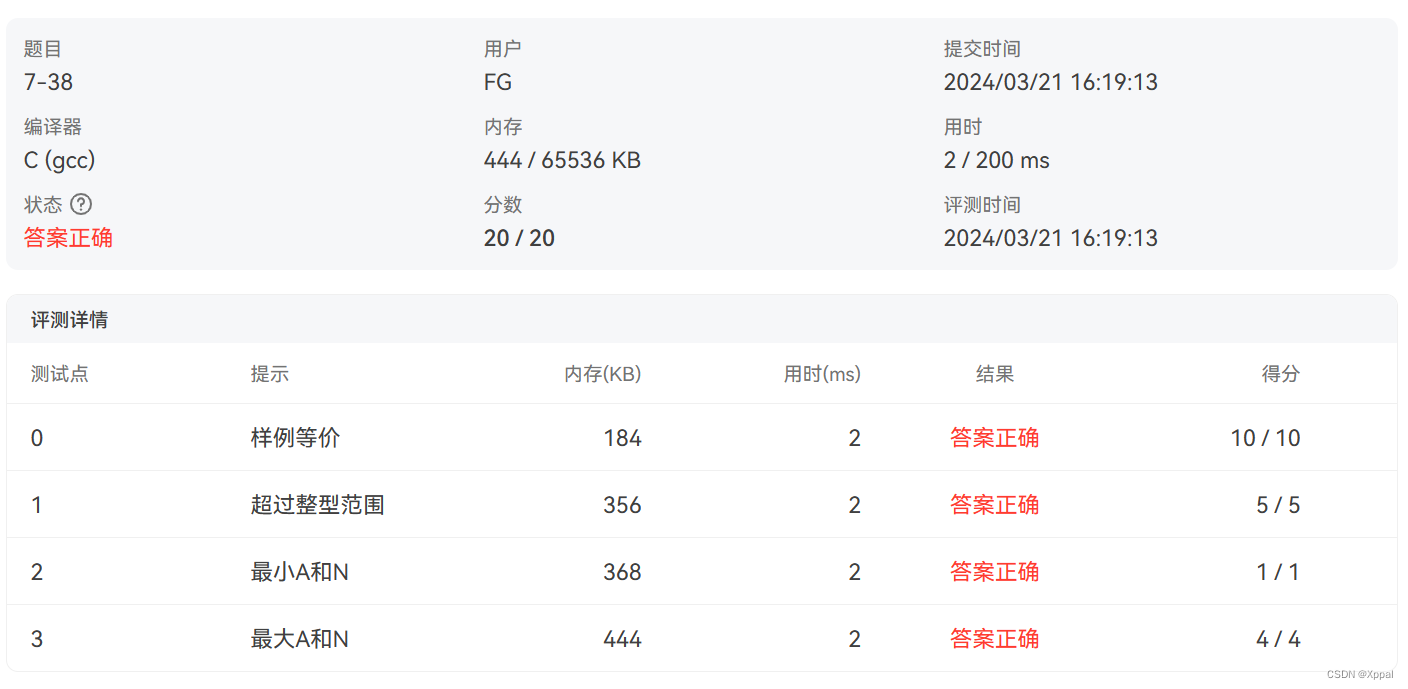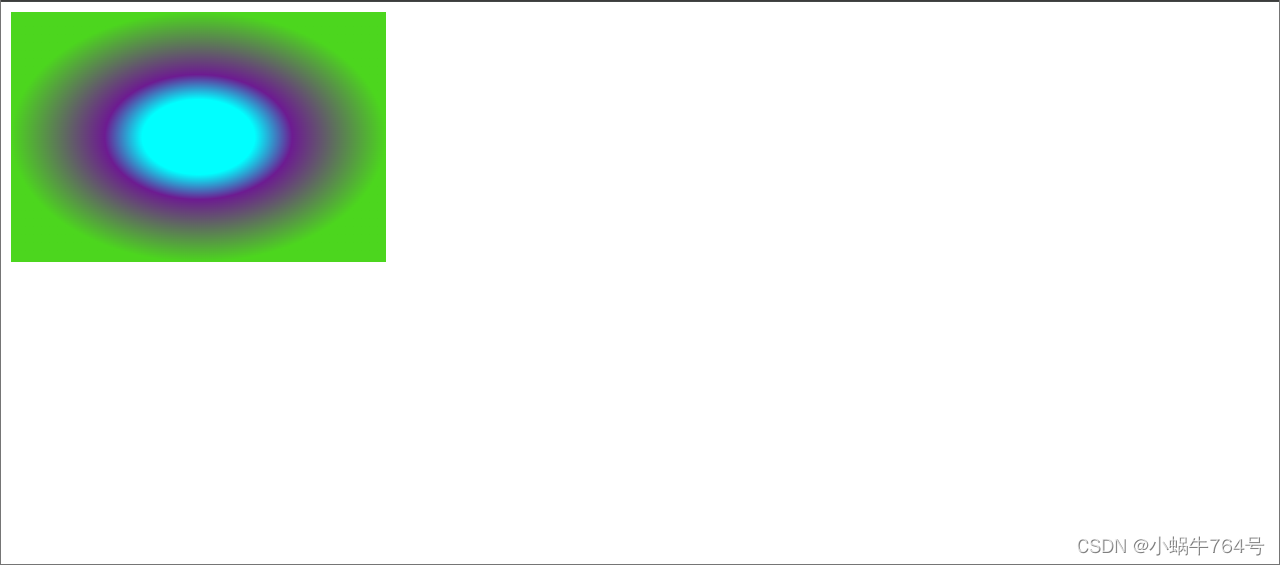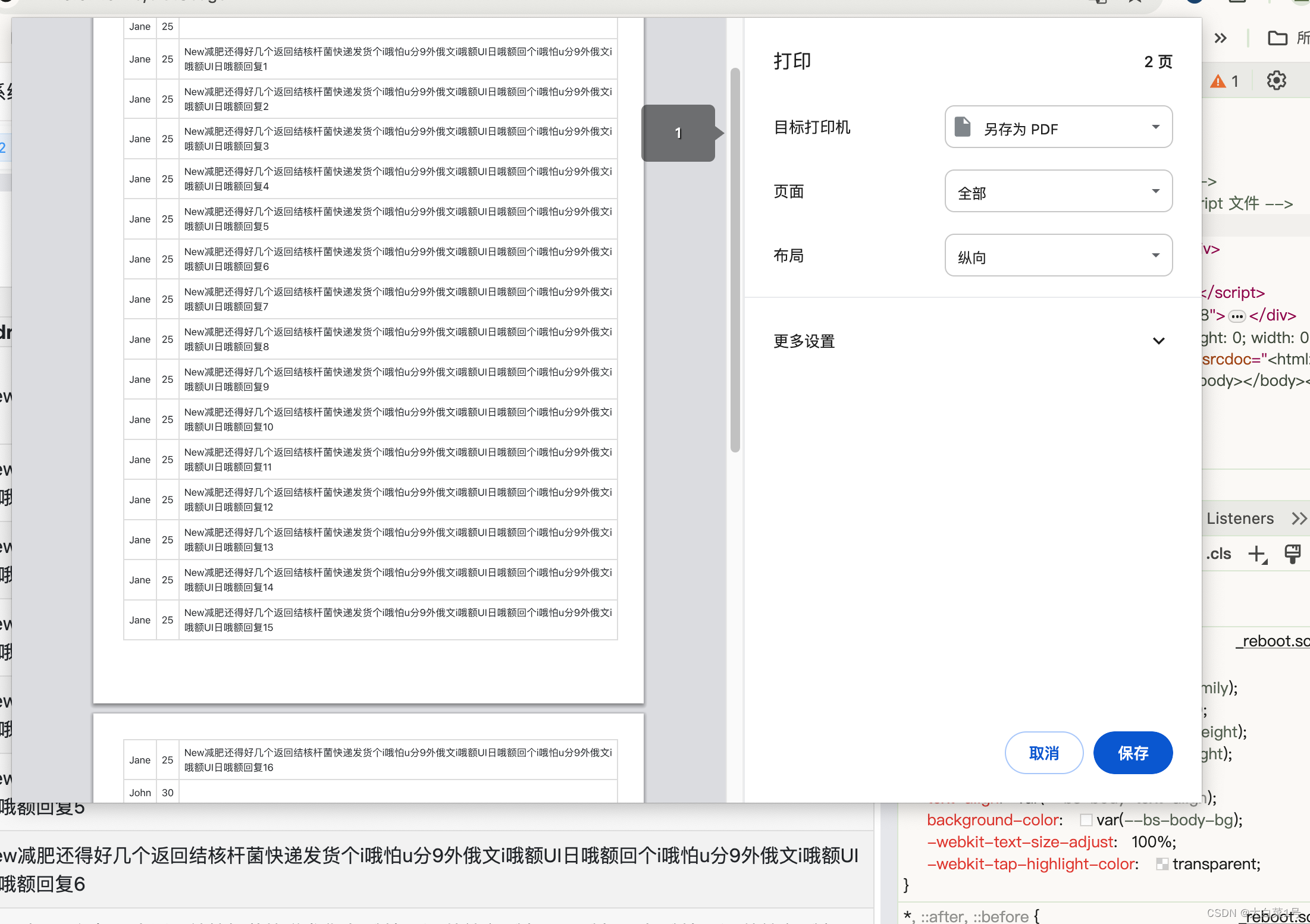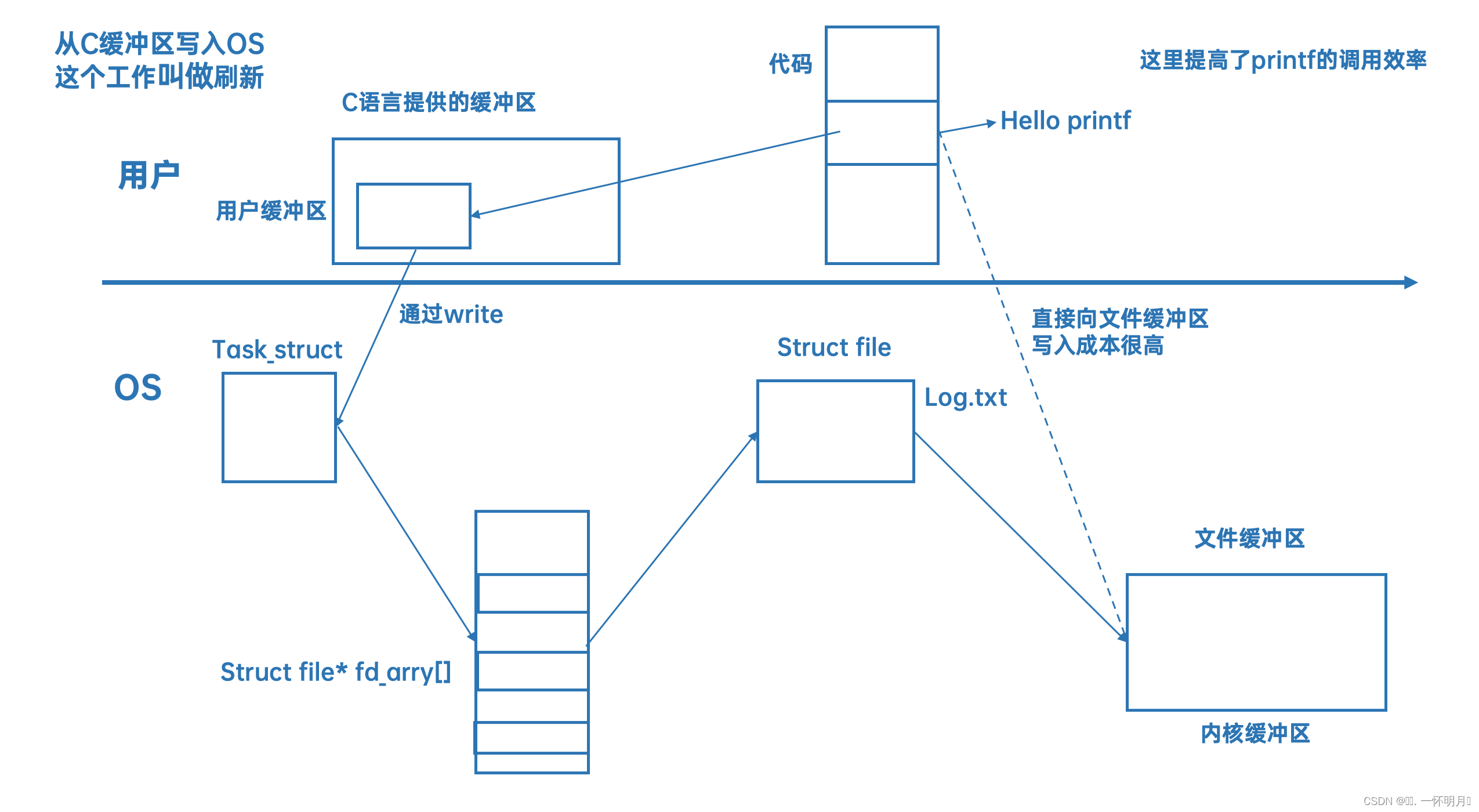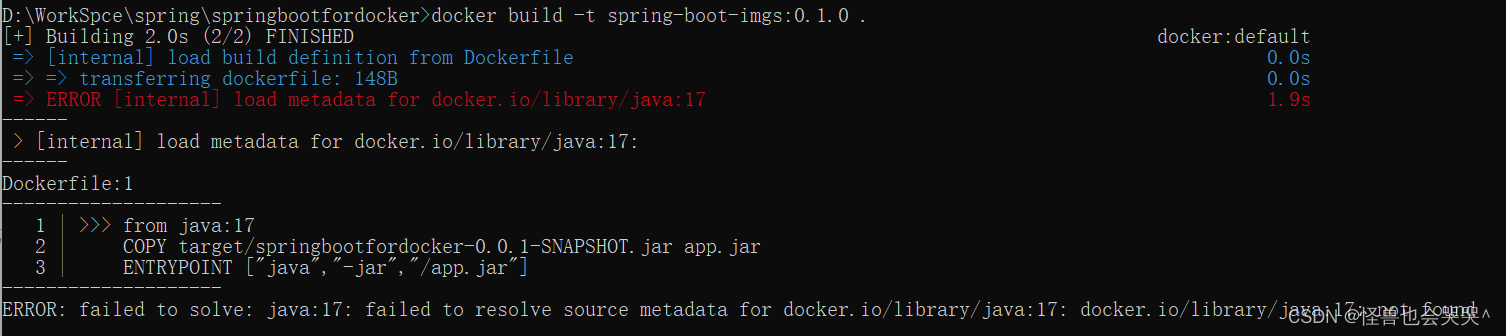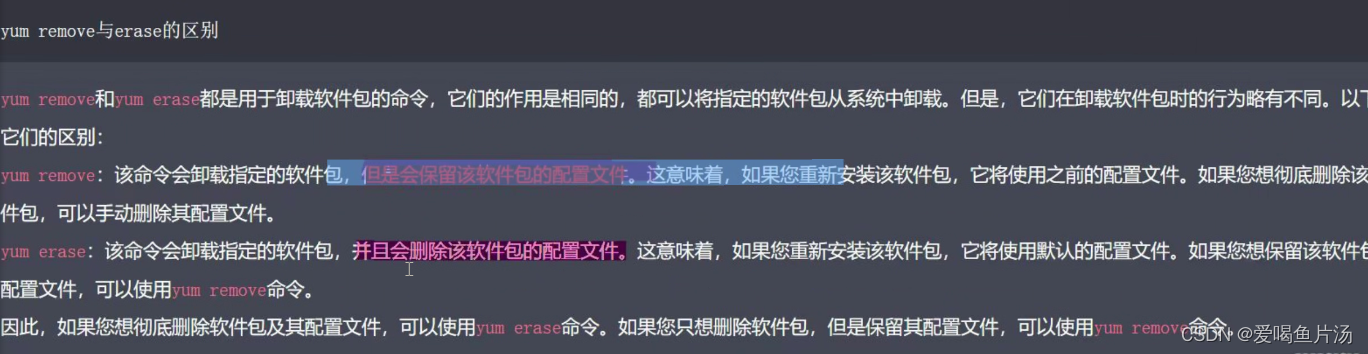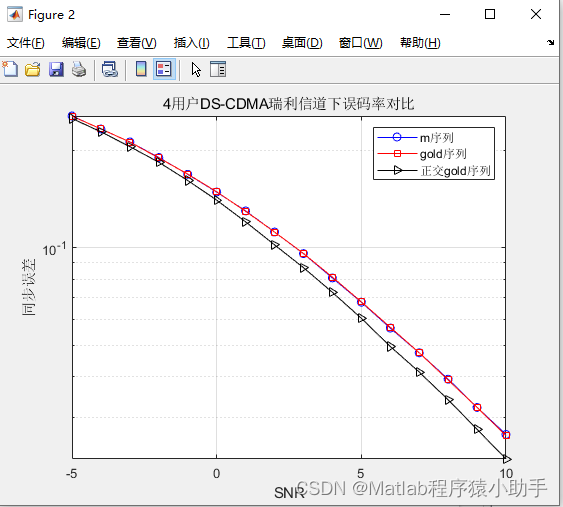Windows 10操作系统中,远程桌面是一项非常实用的功能,它允许用户从另一台设备远程访问和控制另一台计算机。然而,有时候用户可能会遇到Win10远程桌面无法连接的问题。本文将探讨可能导致这个问题的原因,并提供相应的解决方案。

确保远程桌面功能在目标计算机上已启用
在目标计算机上,打开“设置”,然后选择“系统”和“远程桌面”。确保使用滑块启用远程桌面功能。同时,为了确保能够成功连接,建议让计算机保持唤醒状态并设置为可检测到。可以单击“显示设置”来更改电源设置,确保睡眠和休眠设置设为“从不”。
检查网络连接
远程桌面连接需要稳定的网络连接和足够的带宽。如果网络连接不稳定或带宽不足,可能会导致连接失败。此外,路由器或交换机的配置问题以及DNS解析问题也可能导致连接失败。请检查网络连接并尝试解决问题。
防火墙设置也可能是导致远程桌面无法连接的原因之一
防火墙可能会阻止远程连接请求通过。在目标计算机上,按下Win + X键,选择“控制面板”,然后选择“系统和安全”,再选择“Windows Defender防火墙”。在防火墙设置界面中,选择“允许应用或功能通过Windows Defender防火墙”,并确保“远程桌面”选项被勾选。
远程桌面服务未开启或配置不正确也可能导致连接失败
在目标计算机上,按下Win + X键,选择“系统”,然后选择“远程设置”。在远程选项卡中,确保“允许远程连接到此计算机”选项被勾选。如果需要更详细的设置,可以点击“高级”按钮进行配置。同时,确保远程计算机的用户名和密码正确,以便顺利建立连接。
此外,还有其他一些设置问题可能导致远程桌面无法连接。例如,远程计算机的用户账户没有设置密码或密码已过期,NLA(网络级别身份验证)设置问题,以及组策略设置阻止了远程连接等。请检查这些设置,并根据需要进行调整。
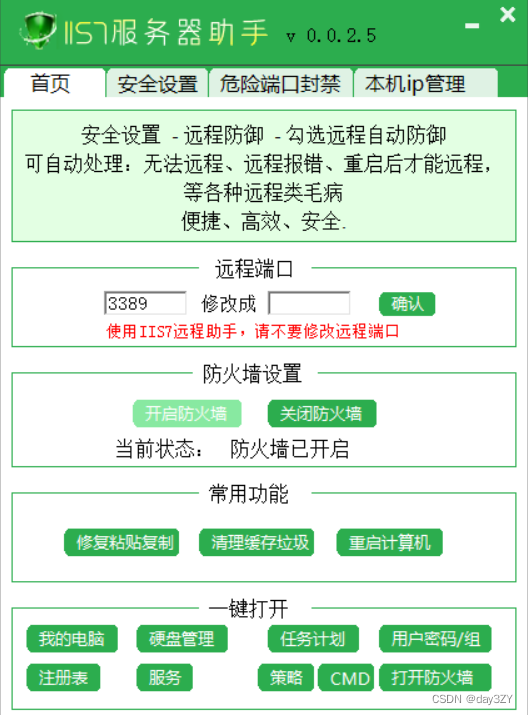
如果以上方法都没有解决问题,可能涉及到硬件问题、软件冲突或其他更复杂的因素。例如,网络硬件故障(如网卡、路由器故障)可能导致连接失败。在这种情况下,建议检查网络硬件的状态,如有问题可能需要更换或修理。另外,系统上安装的其他软件可能与远程桌面冲突,导致连接失败。尝试卸载最近安装的可能与远程桌面冲突的软件,并查看问题是否得到解决。